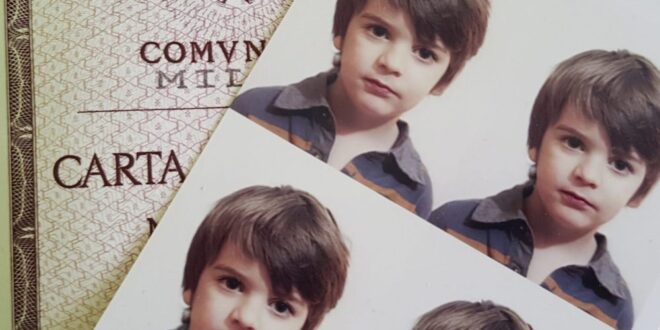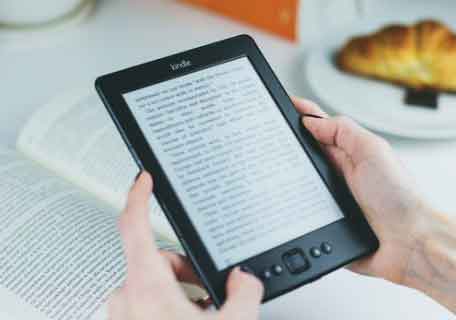Не можете обновить свой Mac? Вот 10 решений
Рекомендуется обновлять Mac, чтобы вы могли пользоваться последними исправлениями безопасности, улучшенной производительностью и новыми функциями. Однако может случиться так, что вы не сможете правильно обновить Mac без видимой причины. Вот наиболее вероятные причины этой проблемы и способы их устранения.
1. Вашему Mac требуется перезагрузка.
В любом случае перезагрузка компьютера – это совет, который решит большинство компьютерных проблем на Mac или любой другой платформе.
2. У вас закончилось место
Для загрузки и установки некоторых обновлений macOS требуется место на жестком диске. Это особенно актуально для MacBook со 128 ГБ встроенной памяти. Решение – освободить место в системе:
- Перемещайте большие файлы на внешний диск или в облако.
- Удалите приложения, которые вы больше не используете или используете редко.
- Очистите корзину и удалите временные файлы.
Если вы хотите узнать, как получить больше места на вашем Mac, ознакомьтесь с Как освободить место на вашем компьютере Mac OS X.
Программы для Windows, мобильные приложения, игры - ВСЁ БЕСПЛАТНО, в нашем закрытом телеграмм канале - Подписывайтесь:)
3. Ваше интернет-соединение нестабильно.
Неоднократный сбой обновлений macOS может быть из-за нестабильного подключения к Интернету и повторяющихся сбоев. Хотя существует слишком много возможных причин низкой производительности Интернета, чтобы перечислить их в этой статье, 8 способов устранения проблем с сетевым подключением являются отличной отправной точкой.
Решение проблемы с Интернетом также может решить проблему с обновлением.
4. Серверы Apple перегружены.
Возможно, ваш Mac не будет обновляться, потому что у Apple недостаточно серверной мощности, чтобы помочь вам прямо сейчас, возможно, после того, как станет доступно популярное новое обновление. Например, во время крупного обновления до следующей версии macOS.
Вы можете быстро проверить, не работают ли серверы Apple, посетив страницу Статус системы Apple.
5. Ваш Mac не поддерживает последнюю версию macOS.
Apple – одна из лучших компаний, когда речь идет о долгосрочной поддержке программного обеспечения для своего оборудования, но в конечном итоге ваш Mac будет слишком старым для работы с последней версией macOS.
Если вы не можете обновить свой Mac, проверьте, новая версия macOS совместима с вашей Модель Mac. Это проблема, только если вы пытаетесь вручную установить новую версию macOS, поскольку Apple не предложит вам обновление, несовместимое с вашим Mac.
6. Проблема в самом приложении для обновления программного обеспечения.
В некоторых случаях приложение обновления, встроенное в macOS, имеет проблемы. Система обновлений Apple интегрируется в Mac App Store; следовательно, обновления могут завершиться неудачно, если хранилище не работает.
Один из способов обойти это скачать обновления вручную со страницы загрузки обновлений Apple. Наиболее популярны так называемые «комбинированные» обновления, накапливающие большое количество обновлений.
Установка этих обновлений аналогична переустановке macOS, но они обновляют только системные файлы и не затрагивают вашу личную информацию. Это должно исправить систему автоматического обновления.
8. Стороннее программное обеспечение или системные настройки мешают обновлению.
Иногда ваши обновления могут не завершиться или не запуститься из-за вмешательства со стороны системных настроек или сторонних приложений.
Обычно самый быстрый способ решить эту проблему – запустить Mac в Безопасный режим а затем примените обновления. В безопасном режиме загружается стабильная среда, которая должна устранить многие проблемы, которые могут помешать обновлению.
9. У вашего диска проблемы.
Мы уже рассматривали дисковое пространство как потенциальную проблему, но есть много вещей, которые могут пойти не так с системным диском.
Рекомендуется регулярно проверять диск на наличие ошибок, особенно если обновления не загружаются, не устанавливаются или не работают должным образом. Вы можете использовать Дисковую утилиту Apple для запуска Первая медицинская помощь.
10. Вы слишком торопитесь.
Пользователи часто недооценивают время, необходимое для установки обновлений. Прежде чем предположить, что обновление не удалось или заблокировано, подождите некоторое время. Пусть обновления запускаются в течение ночи, и если они не будут завершены к утру, это хороший признак того, что они действительно потерпели неудачу.
Переустановите macOS
Если ни один из приведенных выше советов не помог вам установить последнюю версию macOS на ваш Mac, вы также можете попробовать ядерный вариант. Восстановление macOS – это встроенная функция на всех компьютерах Mac, позволяющая переустановить macOS из системы или из Интернета.
Чтобы получить к нему доступ, выключите Mac, а затем нажмите кнопку питания, чтобы включить его. Сразу же нажмите и удерживайте клавиши Command + R. Вы также можете нажать и удерживать Option + Command + R (установить последнюю версию macOS, совместимую с вашей системой) или Shift + Option + Command + R (установить версию macOS, поставляемую с вашей системой) .
Если у вас новый Mac с Apple Silicon (M1 и т. Д.), Вы должны нажать кнопку питания и продолжать удерживать ее даже после включения системы. Через некоторое время вы увидите окно параметров загрузки.
Своевременно обновляйте свой Mac
Хотя обновлять Mac – это хорошая идея, иногда обновления вызывают больше проблем, чем устраняют! Надеюсь, эта статья приблизила вас к пониманию того, почему вы не можете обновить свой Mac и что вы можете сделать, чтобы это исправить.
Программы для Windows, мобильные приложения, игры - ВСЁ БЕСПЛАТНО, в нашем закрытом телеграмм канале - Подписывайтесь:)